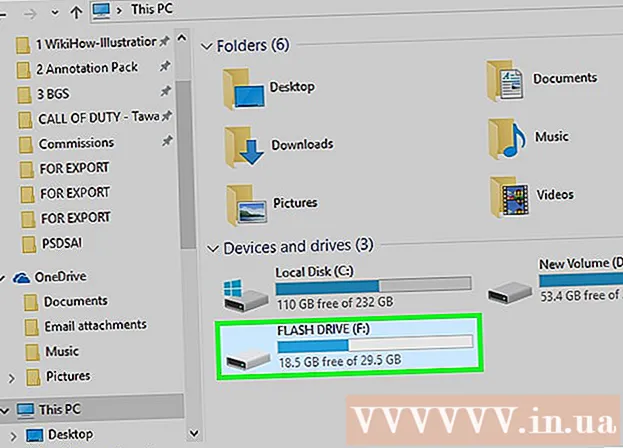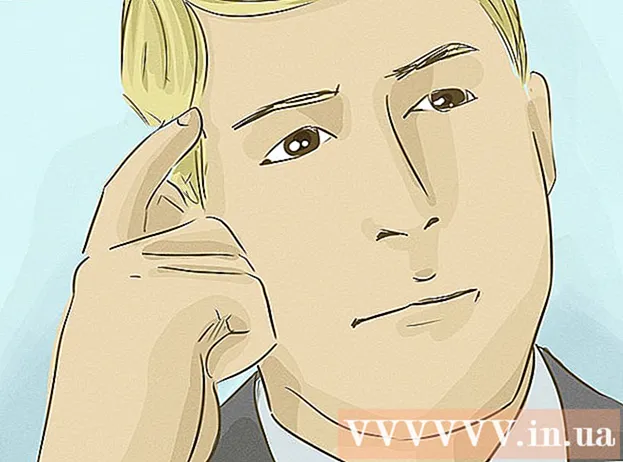Höfundur:
William Ramirez
Sköpunardag:
17 September 2021
Uppfærsludagsetning:
1 Júlí 2024

Efni.
Í þessari grein munum við sýna þér hvernig á að nota skrifborðsútgáfuna þína af Google skjölum til að umbreyta PDF skrá í ritlegt skjal. Vertu meðvitaður um að þetta mun breyta sniði textans og fjarlægja allar myndir; ef þú þarft að varðveita snið PDF -skjalsins skaltu ekki nota Google skjöl.
Skref
- 1 Mundu eftir hvaða PDF -skjölum er hægt að breyta. Hægt er að opna PDF skjöl sem eru búin til úr textaskjölum eins og Word eða Notepad skrár í Google Skjalavinnslu (nema PDF skjölin séu auðvitað varin með lykilorði).
- Ef PDF skjalið sem þú vilt breyta inniheldur myndir eða er varið með lykilorði geturðu ekki notað Google skjöl til að breyta PDF skjalinu.
 2 Opnaðu vefsíðu Google Docs. Farðu á https://docs.google.com/ í vafra tölvunnar þinnar. Google skjöl þín opnast ef þú ert þegar innskráð (ur).
2 Opnaðu vefsíðu Google Docs. Farðu á https://docs.google.com/ í vafra tölvunnar þinnar. Google skjöl þín opnast ef þú ert þegar innskráð (ur). - Ef þú hefur ekki þegar skráð þig inn skaltu smella á Fara í Google Skjalavinnslu á miðri síðu og sláðu síðan inn netfangið þitt og lykilorð. Ef þú þarft bara að skrá þig inn á reikninginn þinn, ekki smella á tilgreinda valkostinn.
 3 Smelltu á táknið „Opna val á skrá“
3 Smelltu á táknið „Opna val á skrá“  . Það er möppulaga táknmynd efst til hægri á síðunni. Sprettigluggi mun birtast.
. Það er möppulaga táknmynd efst til hægri á síðunni. Sprettigluggi mun birtast.  4 Smelltu á hleðsla. Það er nálægt toppnum í sprettiglugganum.
4 Smelltu á hleðsla. Það er nálægt toppnum í sprettiglugganum.  5 Smelltu á Veldu skrá á tölvunni þinni. Það er blár hnappur neðst í glugganum. Gluggi opnast þar sem þú getur valið viðeigandi PDF skrá.
5 Smelltu á Veldu skrá á tölvunni þinni. Það er blár hnappur neðst í glugganum. Gluggi opnast þar sem þú getur valið viðeigandi PDF skrá.  6 Veldu PDF skjalið. Smelltu á PDF skjalið sem þú vilt hlaða upp í Google skjöl. Ef PDF skráin er geymd í annarri möppu skaltu fletta að henni í vinstri glugganum í glugganum.
6 Veldu PDF skjalið. Smelltu á PDF skjalið sem þú vilt hlaða upp í Google skjöl. Ef PDF skráin er geymd í annarri möppu skaltu fletta að henni í vinstri glugganum í glugganum.  7 Smelltu á Opið. Þú finnur þennan hnapp í neðra hægra horni gluggans. PDF skjalinu er hlaðið upp í Google skjöl.
7 Smelltu á Opið. Þú finnur þennan hnapp í neðra hægra horni gluggans. PDF skjalinu er hlaðið upp í Google skjöl.  8 Smelltu á Til að opna með. Þessi valmynd er staðsett efst á síðunni.
8 Smelltu á Til að opna með. Þessi valmynd er staðsett efst á síðunni.  9 Smelltu á Opnaðu með Google Skjalavinnslu. Þú finnur þennan valkost á valmyndinni. PDF opnast í nýjum flipa Google skjala; Nú er hægt að breyta PDF skránni sem textaskjal.
9 Smelltu á Opnaðu með Google Skjalavinnslu. Þú finnur þennan valkost á valmyndinni. PDF opnast í nýjum flipa Google skjala; Nú er hægt að breyta PDF skránni sem textaskjal.  10 Breyttu PDF skjalinu ef þörf krefur. Þú getur breytt, bætt við eða fjarlægt texta alveg eins og í venjulegu Google Docs skjali.
10 Breyttu PDF skjalinu ef þörf krefur. Þú getur breytt, bætt við eða fjarlægt texta alveg eins og í venjulegu Google Docs skjali. - Snið PDF skjals fer eftir gerð PDF skjals sem þú ert að opna.
 11 Sæktu breytt PDF skjal. Smelltu á File> Download As> PDF Document. Textaskjalinu verður breytt í PDF skrá og sótt í tölvuna þína.
11 Sæktu breytt PDF skjal. Smelltu á File> Download As> PDF Document. Textaskjalinu verður breytt í PDF skrá og sótt í tölvuna þína. - Að öðrum kosti, í stað PDF skjals, getur þú valið Microsoft Word til að hlaða niður skjalinu sem Word skjali, sem þú getur breytt síðar.
Ábendingar
- Hægt er að breyta PDF skjölum án þess að breyta sniði með öðrum forritum en Google skjölum.
Viðvaranir
- Það eru PDF-til-Word breytir sem þú getur sett upp á Google Drive, en þeir munu ekki vista myndir og snið.
- Þú getur ekki breytt PDF -skrá í Word -skjal í farsímaútgáfu Google Drive og Google Skjalavinnslu.